
4videosoft Blu-ray Creator(多功能蓝光视频刻录工具)
v1.0.12 免费版大小:35.55 MB 更新:2020/04/24
类别:光盘刻录系统:WinXP, Win7, Win8, Win10, WinAll
分类分类

大小:35.55 MB 更新:2020/04/24
类别:光盘刻录系统:WinXP, Win7, Win8, Win10, WinAll
4videosoft Blu-ray Creator是一款功能完善且技术领先的蓝光刻录软件之一,它不仅可以使用户将录制的视频以BD-25和BD-50这两种类型刻录到Blu-ray光盘,还允许用户一键创建1080p HD Blu-ray文件夹/ ISO文件;整个应用系统配备了强大的编辑功能,使用户可以根据自己的需要自定义菜单,可以自定义添加喜欢的音频文件并插入字幕,它还使您可以对视频进行剪辑,裁剪和加水印,以获得更多特殊效果;经过不断的更新,此工具的兼容性已经得到了强有力的提升,不管是在刻录方面,还是在对视频文件处理方面,都得到了最佳的完善,需要的用户可以下载体验
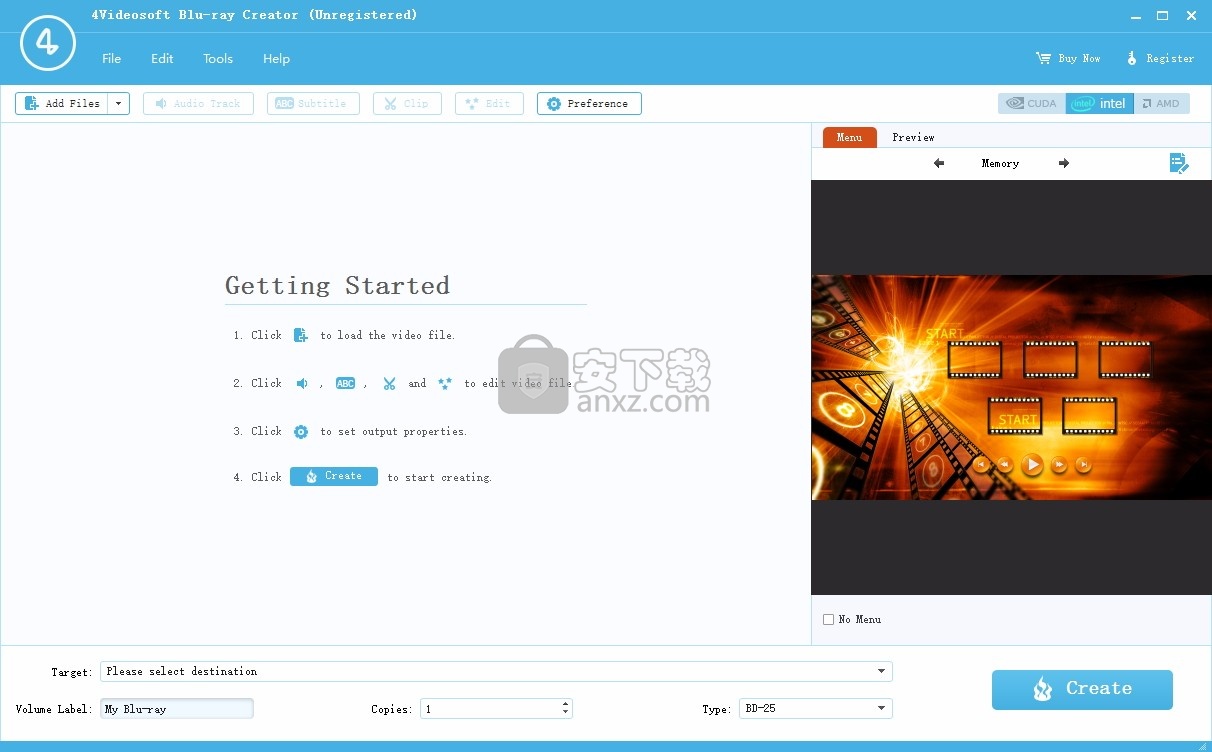
从任何视频刻录蓝光光盘文件夹/ ISO文件
Blu-ray Creator可以帮助您将视频刻录到个性化的Blu-ray光盘/文件夹或ISO文件。
它有助于将任何格式的视频(例如MKV,M4V,AVI,TS,M2TS,TP,TRP,MP4,VOB,WMV,MXF等)刻录到蓝光光盘中。
它提供BD-25和BD-50作为输出类型。
即使手头没有蓝光光盘,也可以将文件放入Blu-ray文件夹或ISO文件
以便能够与各种流行的Blu-ray播放器(例如PS3,Sony BDP)一起播放-S5,三星BD-F,LG电子BP等
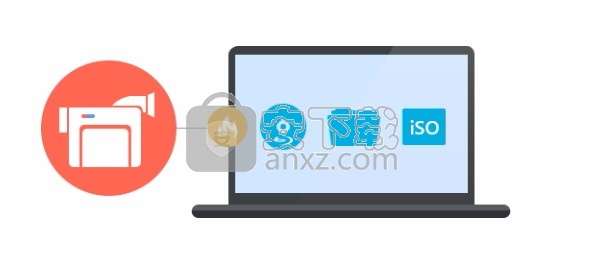
定义菜单并编辑效果
蓝光刻录机使您可以使用免费下载的模板,可编辑的按钮,文本等来自定义菜单。
它允许您添加自己喜欢的音频文件并插入字幕以个性化您的蓝光电影。
它还提供各种视频编辑功能。
您可以裁剪视频区域以摆脱封顶信,通过调整亮度,对比度,饱和度和色相来编辑视频效果。
您还可以为视频添加水印。此外,您可以根据需要裁剪视频长度。
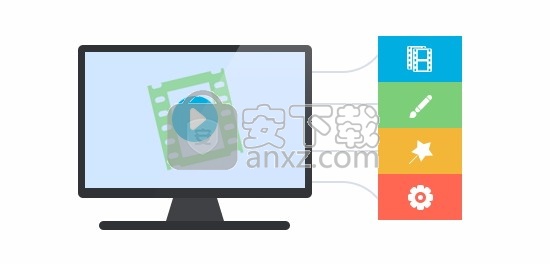
简单快速地执行
这个最好的蓝光刻录软件显示一个简单的界面和清晰的指南。
它构建了功能按钮并在界面中清晰地帮助了指南。
即使只是新鲜的手,您也可以通过几次单击轻松地将录制或下载的视频创建到Blu-ray光盘。

此外,该蓝光创作者的表演速度非常快。
即使您要刻录1080p HD Blu-ray文件夹/ ISO文件,也将在几秒钟内完成。
支持的输入文件
视频TS,MTS,M2T,M2TS,TRP,TP,MPG,MPEG,MPEG-2,VOB,DAT,MP4,M4V,MJPG,MJPEG,WebM,MXF,OGM,WTV,BIK,DVR-MS,OGV,NSV, RM,RMVB,WMV,ASF,MKV,AVI,3GP,3G2,FLV,SWF,F4V,MPV,MOD,QT
高清视频TS,MTS,M2T,M2TS,TRP,TP,MPG,MPEG,MP4,WMV,MOV,MKV,AVI,MXF
支持的输出文件
蓝光碟BD-25,BD-50
蓝光文件夹蓝光文件夹
ISO影像BDMV ISO
快照影像JPG,PNG,BMP
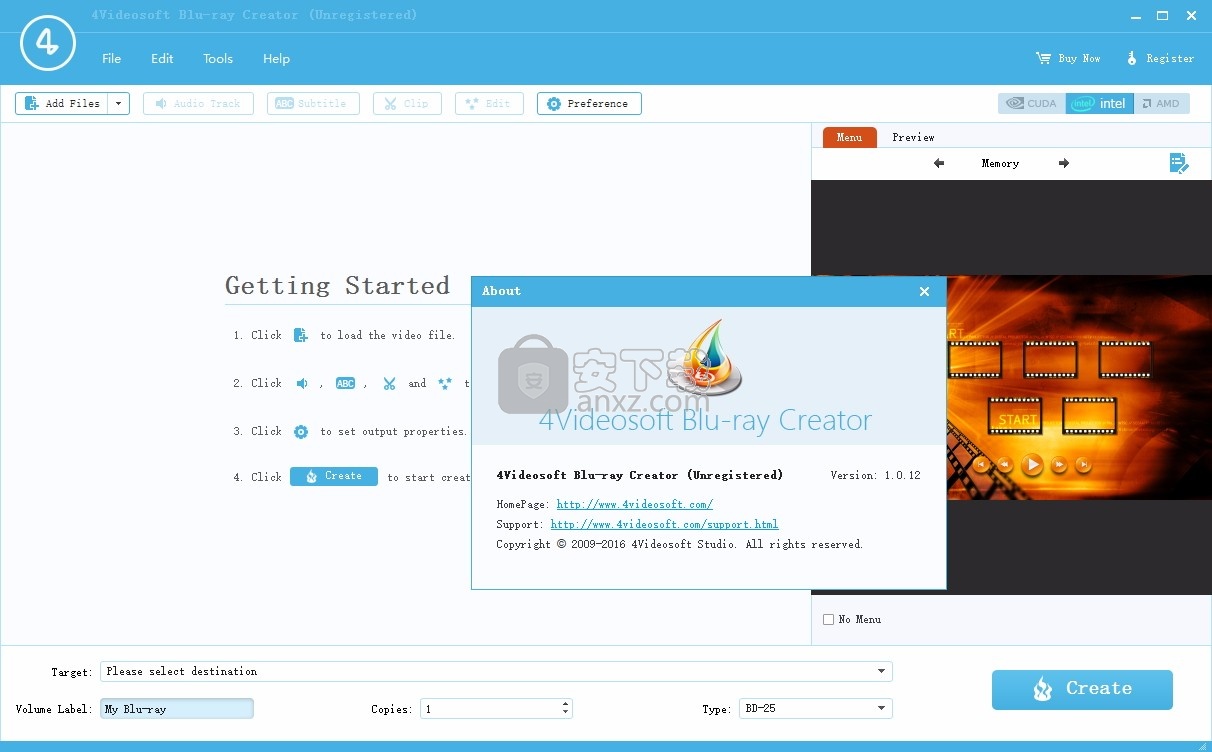
1、用户可以点击本网站提供的下载路径下载得到对应的程序安装包
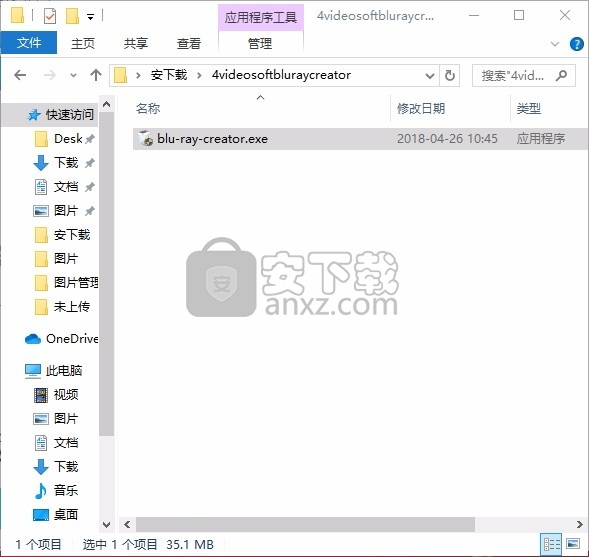
2、只需要使用解压功能将压缩包打开,双击主程序即可进行安装,弹出程序安装界面
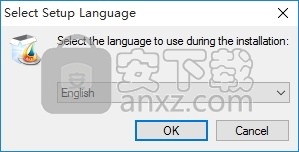
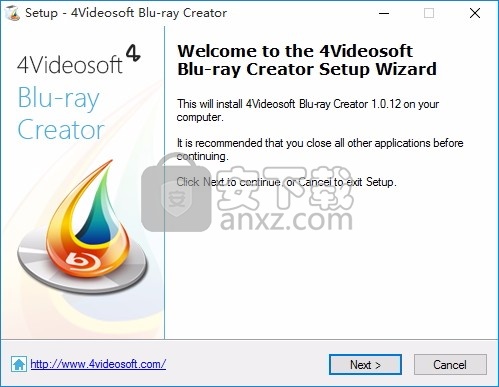
3、同意上述协议条款,然后继续安装应用程序,点击同意按钮即可
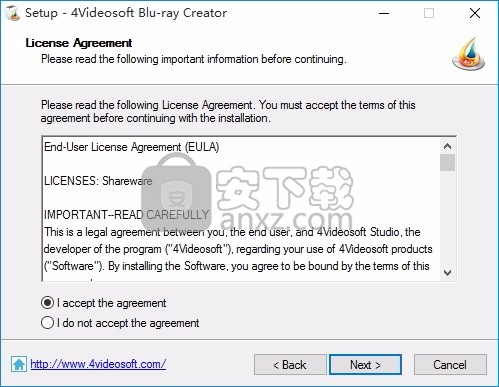
4、可以根据自己的需要点击浏览按钮将应用程序的安装路径进行更改
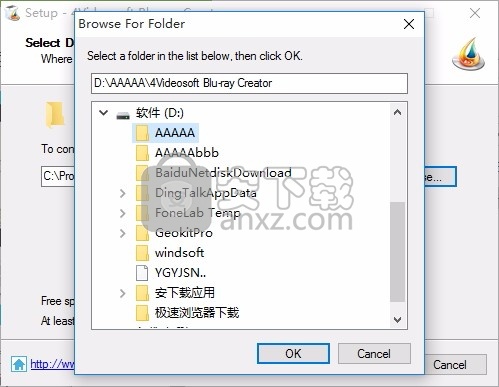
5、桌面快捷键的创建可以根据用户的需要进行创建,也可以不创建
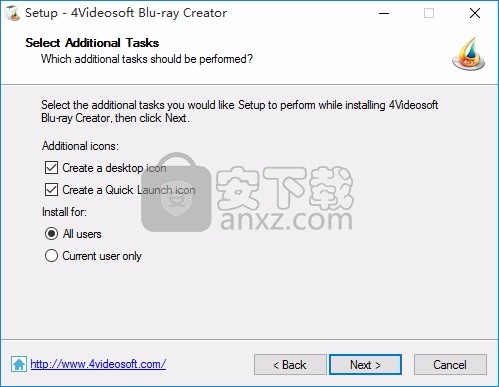
6、现在准备安装主程序,点击安装按钮开始安装
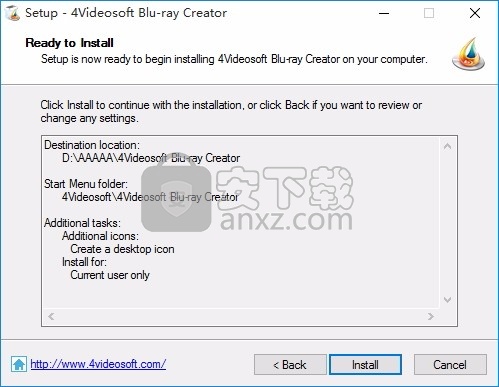
7、弹出应用程序安装进度条加载界面,只需要等待加载完成即可
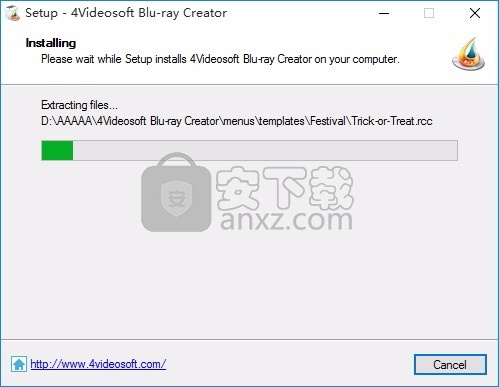
8、根据提示点击安装,弹出程序安装完成界面,点击完成按钮即可
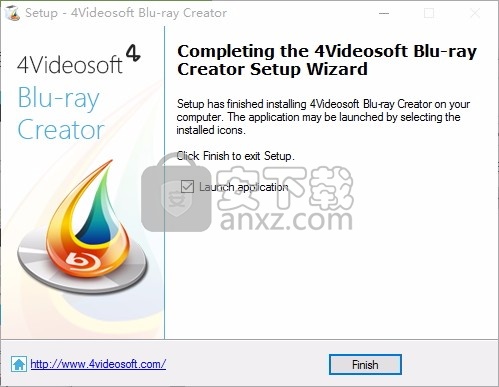
单击界面中的“添加文件”按钮,将要创建的视频文件加载到蓝光光盘/文件夹/ ISO文件中。
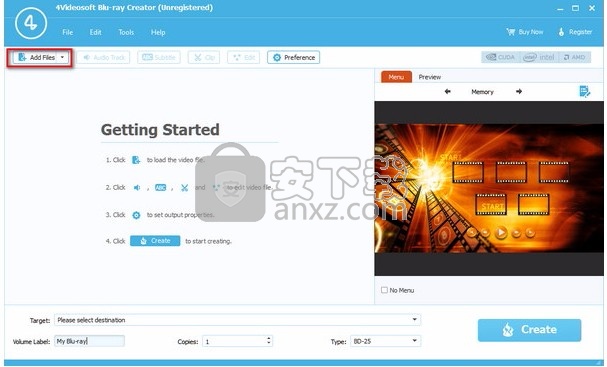
编辑视频效果
单击主界面中的“编辑”按钮以编辑视频效果,您可以裁剪,加水印并制作效果。还可以添加音频文件和字幕来自定义菜单。
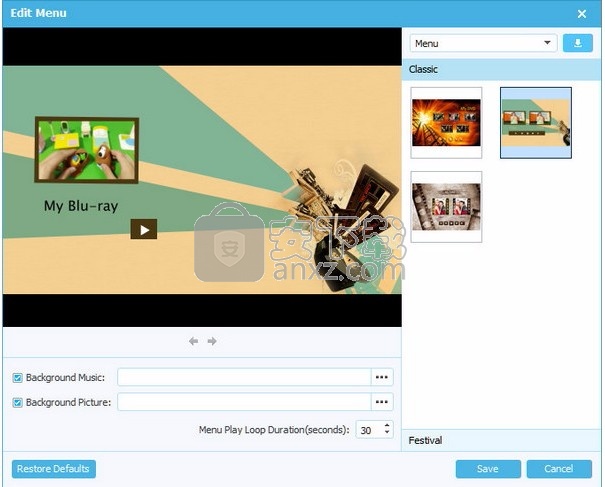
创建视频
然后,选择要保存的目标文件,单击右下角的“创建”按钮开始刻录蓝光光盘/文件夹/ ISO文件。
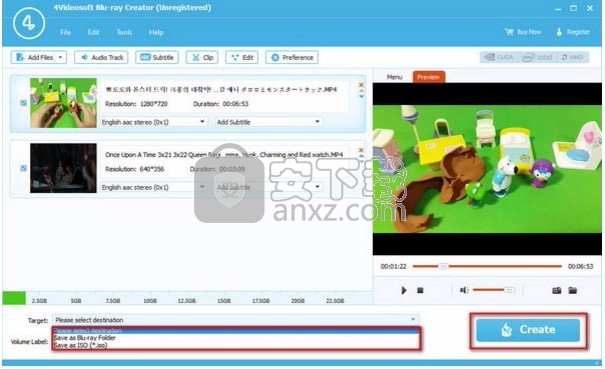
编辑首选项
编辑首选项
在主界面中单击“首选项”以打开“首选项”窗口。有“常规”偏好设置和“创建者”偏好设置。
常规:您可以设置输出和更新设置。对于输出,您可以选择快照文件夹和格式进行保存。对于更新,您可以勾选它以在每天,每周和每月自动更新。
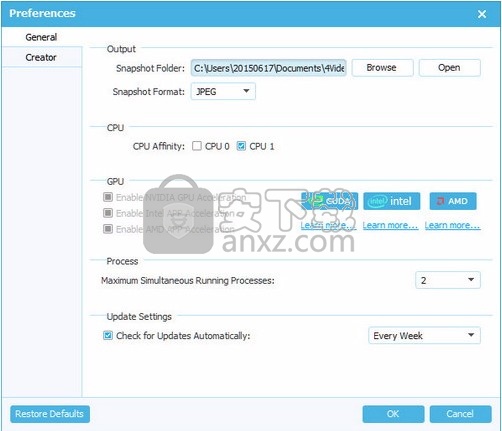
创建者:您可以设置输出并更新设置。对于输出,您可以选择快照文件夹和格式进行保存。对于更新,您可以勾选它以在每天,每周和每月自动更新。
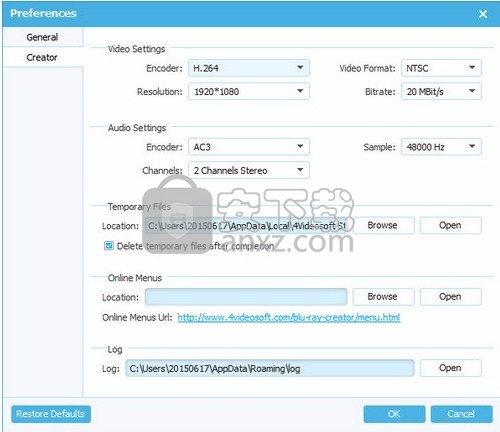
具体设定
输入字幕
在主界面中,单击“字幕”,您可以通过单击“加号”按钮以SRT,SSA和ASS格式导入文件以插入字幕。您也可以拉球来调整位置和延迟。您可以使用各种字体名称和大小。
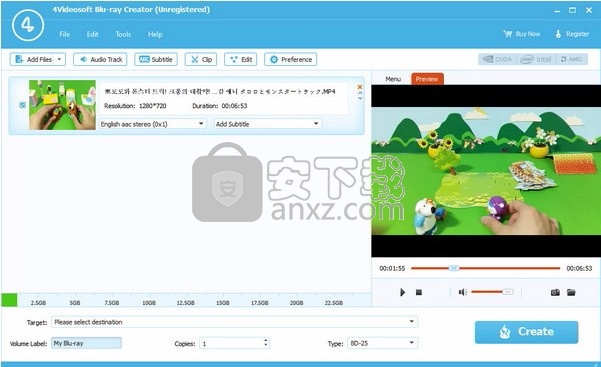
添加音频
单击界面中的“音轨”按钮以进入编辑窗口,您可以在其中添加喜爱的音乐作为蓝光音频。您可以根据需要调整音量和延迟。
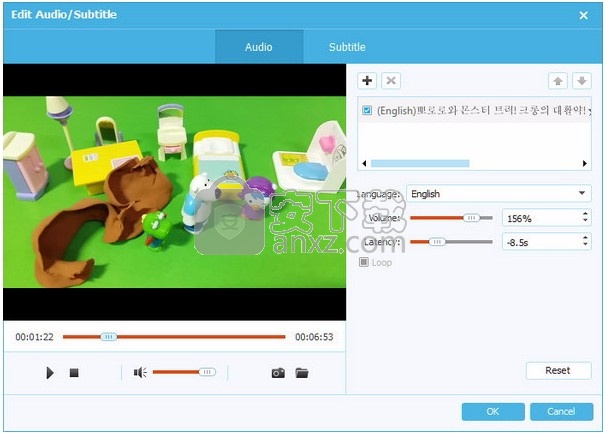
完成设置后,可以单击“确定”保存所做的更改。
作物
单击主界面中的“编辑”按钮,然后单击“裁剪”图标来调节显示大小的视频,以摆脱烦人的信箱,或者获取您喜欢的绘图的特写镜头。
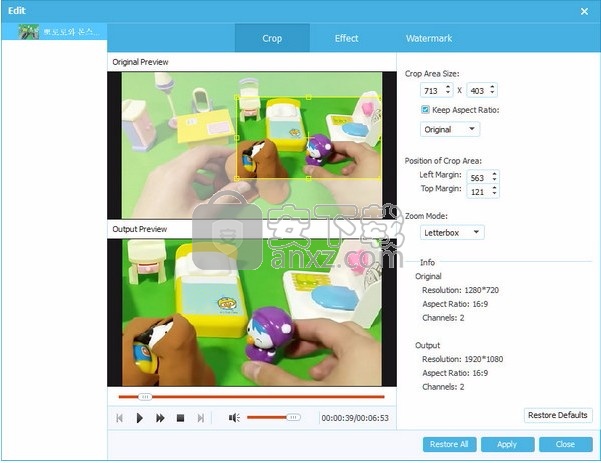
影响
如果您以深色录制视频,那么您足够幸运地可以调节亮度,对比度,饱和度和色相以获得更明亮的视觉效果。
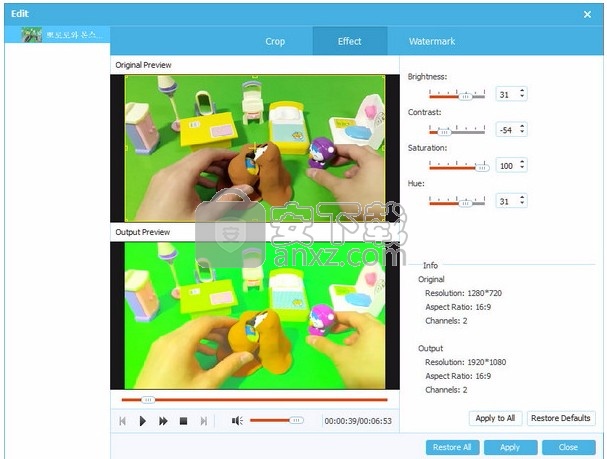
水印
单击水印–启用水印。然后选择“文本”或“图片”来设计您自己的水印。设置文本颜色,字体和字体大小很容易。
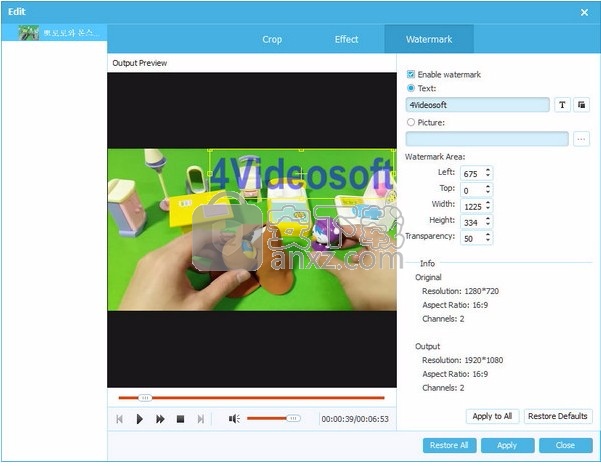
夹
如果只需要视频的某些部分,则只需单击主界面中的“剪辑”选项卡即可剪辑长度。

完成一项功能后,单击“确定”以使该功能生效。
UltraISO PE(光盘映像文件制作与格式转换工具) 光盘刻录2.96 MBv9.7.3.3629
详情Nero Burning ROM v12.5 中文注册版 光盘刻录47.00 MBv12.5 中文注册版
详情GEAR PRO Professional Edition(DVD/CD翻录与录制工具) 光盘刻录58.65 MBv7.0.3
详情dvd cloner gold 2018 光盘刻录97.48 MBv15.00.1432 附带安装教程
详情5star Game Copy(多功能DVD/CD复制与翻录工具) 光盘刻录30.85 MBv1.0.5 免费版
详情Joboshare DVD Audio Ripper(DVD转换工具) 光盘刻录6.37 MBv3.5.5 免费版
详情nero platinum 2020 suite 光盘刻录449.55 MBv22.0.02100 附带安装教程
详情Cool Burning Studio(多功能音视频刻录与翻录工具) 光盘刻录6.85 MBv9.8.0
详情Aimersoft DVD Creator 3.0.0.8 中文 光盘刻录180.00 MB
详情最强刻录软件 Nero Burning ROM/Nero Express 2016 17.0.5000 中文 光盘刻录65.00 MB
详情BurnAware Free(光盘刻录工具) 光盘刻录18.12 MBv13.2 中文版(内置两个程序)
详情Nero Platinum 2020(7合1多媒体套件) 光盘刻录448.88 MBv22.0.00900
详情CooolSoft AVI DVD Burner v6.7.0.224 中文 光盘刻录19.00 MB
详情DVD-Cloner 2021(多功能光盘复制与翻录工具) 光盘刻录85.65 MBv18.00.1
详情Blue-Cloner 2018(蓝光复制软件) 光盘刻录20.68 MBv7.30.810
详情iSkysoft DVD Creator(DVD刻录软件) 光盘刻录77.7 MBv6.2.3.10.2
详情Cheetah CD Burner(CD刻录软件) 光盘刻录15.9 MBv4.15
详情Ashampoo Burning Studio 光盘刻录251.0 MBv21.3.0.42 附安装教程
详情Amazing Any Blu-ray Ripper(蓝光视频翻录工具) 光盘刻录27.9 MBv11.8
详情文泰刻绘2009 光盘刻录19.13 MB免狗绿色版
详情Nero光盘刻录 8.3.20.0 经典中文精简安装版 光盘刻录24.00 MB
详情Nero Burning ROM v12.5 中文注册版 光盘刻录47.00 MBv12.5 中文注册版
详情Nero光盘刻录 7.11.10.0 经典中文精简安装版 光盘刻录31.00 MB
详情Nero Burning Rom V12.5.5001 绿色精简版 光盘刻录92.00 MB
详情Neo Burning ROM v12.0.009 中文便携版 光盘刻录78.00 MB
详情CloneCD 5.2.9.1 多国语言 光盘刻录2.52 MB
详情光盘刻录 Nero Burning Rom 15.0.19000 精简安装版 光盘刻录26.00 MB
详情Nero 直接刻录 RM、RMVB 补丁 光盘刻录4.59 MB
详情UltraISO Premium Edition(软碟通) 光盘刻录6.9 MBv9.7.1.3519 中文
详情Etcher(u盘启动盘制作工具) 光盘刻录81.8 MBv1.5.25 官方版
详情文泰刻绘 光盘刻录41.8 MBv2018 官方版
详情LightScribe 光雕软件 1.18.26.7 光盘刻录12.00 MB
详情支持蓝光刻录软件 BurnAware 光盘刻录10.2 MBv13.2.0 中文
详情nero10中文 光盘刻录63 MBv10.6.3.100 免费版
详情蓝光、DVD无损复制 DVDFab v10.2.0.2 中文 光盘刻录60.00 MB
详情启动易(EasyBoot) V6.6.0 简体中文注册版 光盘刻录2.40 MB
详情文泰刻绘2002 光盘刻录44.21 MB附带安装教程
详情Nero Platinum 2020(7合1多媒体套件) 光盘刻录448.88 MBv22.0.00900
详情直接刻录APE with CUE为CD的软件Burrrn1.14 光盘刻录2.00 MB
详情Nero直接把APE文件刻成CD的插件 光盘刻录0.05 MB
详情Nero Burning ROM v12.5 中文注册版 光盘刻录47.00 MBv12.5 中文注册版
详情IsoBuster Pro(镜像数据抓取和恢复工具) 光盘刻录4.84 MBv4.4 中文注册版
详情刻绘大师国际版 光盘刻录482.7 MBv8.20.1 附带安装教程
详情CooolSoft AVI DVD Burner v6.7.0.224 中文 光盘刻录19.00 MB
详情Cheetah CD Burner v3.26 注册版 光盘刻录5.20 MB
详情Nero InfoTool 3.02 汉化版 光盘刻录0.33 MB
详情WinAVI DVD Copy 4.5 汉化注册版 光盘刻录1.88 MB
详情Nero光盘刻录 8.3.20.0 经典中文精简安装版 光盘刻录24.00 MB
详情烧狗刻录(BurnGO) V4.1 绿色版 光盘刻录8.02 MB
详情Ones v2.1.358 简体中文单文件版 光盘刻录1.00 MB
详情























